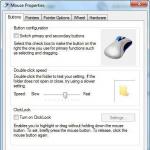Hrajte cez lokálnu sieť Hamachi. Miestna sieť cez Hamachi. Problémy a riešenia
Technické pochopenie technológie VPN a jej implementácie na osobnom počítači nie je pre bežného používateľa vždy jednoduchou úlohou. Ťažkosti a nuansy ho čakajú v každej fáze vytvárania siete: výber softvéru alebo zariadenia, protokolu VPN, nastavení atď. Všetko to spočíva v „hádzaní“ hrubých a zrozumiteľných kníh pre správcov systému, prezeraní neuveriteľného množstva špeciálnych fór, webových stránok a videorecenzií. Koniec koncov, musíte nájsť správne riešenie pre vaše konkrétne ciele.
Existujú však jednoduchšie spôsoby, ako vytvoriť zabezpečenú virtuálnu sieť a pripojiť sa k serveru VPN? Našťastie áno. „Nespustia“ sieť jedným kliknutím myši, jedným stlačením klávesu – no napriek tomu značne uľahčia život tým, ktorí chcú organizovať/používať virtuálne tunelovanie. Minimum nastavení, zručností a času stráveného... na vykonanie užívateľskej úlohy.
Nastavenie Hamachi: vytvorenie servera pomocou Hamachi na príklade hry Minecraft.
Každý hráč vie, čo je herný server, a nie každý hráč vie, ako ho správne technicky implementovať a nakonfigurovať. Táto „nevedomosť“ však neutícha vášeň herného bratstva pre režim pre viacerých hráčov v ich obľúbených hrách. Chcel by som si „vytvoriť vlastnú sieť“ v Minecrafte a v Heroes of Might & Magic (áno, aspoň v ktorejkoľvek časti!), WarCraft 3 atď.
Herný server nie je pre každého (vzhľadom na to, že ho treba chrániť pred útokmi hackerov), či už z hľadiska schopností alebo financií, no prostredníctvom Hamachi sa plnia sny – multiplayer vo vlastnej sieti.
Takže na nastavenie programu Hamachi urobte nasledovné:
- Vypnite bránu firewall systému Windows (musí sa to urobiť, aby neblokoval prácu cez Hamachi):
- otvorte ponuku „Štart“ (kliknite na ikonu „Windows“);
- do riadku „Nájsť...“ zadajte „firewall“ (bez úvodzoviek);
- v hornej časti panela s ponukami (v tom istom okne) v bloku „Ovládací panel“ kliknite na „Brána firewall systému Windows“;
- v ľavom stĺpci s možnosťami vyberte „zakázať/povoliť firewall“;
- v bloku „Konfigurovať nastavenia“ vo všetkých častiach „Nastavenia...“ kliknite na prepínač oproti funkcii „Vypnúť bránu firewall...“;
- Kliknite na „OK“, reštartujte počítač.

- Stiahnite si Hamachi z oficiálnych webových stránok alebo iných dôveryhodných webových zdrojov. Nainštalujte ho do počítača (postupujte podľa pokynov inštalátora).
- Spustite program:
- Dvakrát kliknite na odkaz Hamachi na pracovnej ploche (alebo spustite z ponuky Štart);
- pripojte ho k sieti (kliknite na ikonu „Povoliť“, nachádza sa vedľa nápisu „žiadna sieť“);
- v okne „Registrovať...“ zadajte meno klienta (ľubovoľne - čokoľvek chcete; kedykoľvek ho môžete zmeniť v nastaveniach);
- kliknite na „Vytvoriť“;
- počkajte, kým Hamachi vyberie IP adresu (objaví sa hlásenie „probing...“); na konci procedúry sa namiesto 0.0.0.0 zobrazí IP a meno klienta.
- Vykonajte ďalšie nastavenia sieťového pripojenia:
- v ponuke Hamachi otvorte časť „Systém“ (prvá položka) a vyberte „Možnosti“;
- v novom okne kliknite na ikonu „Možnosti“;
- na paneli kliknite na „Rozšírené nastavenia“;
- v časti nastavení „Pripojiť k serveru“ nastavte možnosť „Použiť proxy server“ na „Nie“ (kliknutím na príslušný prepínač v spodnej časti zoznamu);
- v časti „Pripojenie s peer...“ kliknite na „Miestna adresa UDP“, v druhom poli v spodnej časti zoznamu vedľa tlačidiel zadajte hodnotu - 1337; kliknite na „Inštalovať“;
- do vedľajšej možnosti „Local TCP address“ zadajte 7777 rovnakým spôsobom;
- Kliknite na „OK“, aby sa nastavenia prejavili;
- Minimalizujte okno programu (nezatvárajte ho!): kliknite na ikonu „-“ v hornej časti okna.
- Nastavte lokálnu sieť Hamachi v OS:
- kliknite pravým tlačidlom myši na ikonu sieťového pripojenia umiestnenú v zásobníku (obrázok na obrazovke počítača);
- V kontextovej ponuke vyberte „Centrum sietí a zdieľania...“;
- v okne nastavení v ľavej vertikálnej ponuke kliknite na „Zmeniť nastavenia adaptéra“;
- nájdite skratku pripojenia „Hamachi“ a otvorte ju pravým tlačidlom myši;
- v zozname možností vyberte „Vlastnosti“;
- na karte „Sieť“ (okno vlastností) kliknite na možnosť „Internetový protokol verzia 4...“ a kliknite na „Vlastnosti“;
- zapnite prepínač „Použiť nasledujúcu IP...“;
- aktivujte okno Hamachi a prepíšte/zapamätajte si IP adresu zobrazenú na jeho paneli;
- znova prejdite na vlastnosti pripojenia a zadajte ho do stĺpca „IP adresa“;
- kliknite na pole „Maska podsiete“ (hodnota sa zobrazí automaticky - 255.0.0.0);
- aktivujte tlačidlo „Rozšírené“;
- vo voľbe „Metrika rozhrania:“ nastavte hodnotu na 10, zmenu potvrďte tlačidlom „OK“;
- zatvorte okná nastavení.
- Nastavte poradie pripojenia:
- znova otvorte okno „Sieťové pripojenia“ pomocou ikony pripojení na paneli;
- stlačte "Alt";
- v hornej časti okna sa zobrazí ďalšia ponuka; v časti „Rozšírené“ vyberte položku „Rozšírené možnosti“;
- v bloku „Connections:“ kliknite raz ľavým tlačidlom myši na „Hamachi“;
- kliknite na tlačidlo „šípka nahor“, aby bolo pripojenie programu prvé v zozname;
- Kliknite na tlačidlo OK.
- Vytvorte si virtuálnu sieť:
- prejdite do okna Hamachi;
- spustite príkaz „Vytvoriť novú sieť...“;
- v nastaveniach „Vytvorenie siete“ zadajte identifikátor siete (názov);
- zadajte heslo 2-krát (do polí „Heslo“ a „Potvrdenie“), vytvorte silné heslo - najmenej 8-10 znakov (písmená a čísla);
- kliknite na „Vytvoriť“ (na paneli programu sa zobrazí názov siete + počet osôb, ktoré sú k nej pripojené);
- povedzte ostatným účastníkom siete (alebo hráčom v kontexte úlohy) ID siete a heslo, aby vstúpili (pripojili sa) k sieti VPN.

- Nastavte si online multiplayer v hre (na príklade Minecraftu):
- skopírujte IP adresu z panela rozhrania Hamachi (adresa vášho uzla vo vytvorenej virtuálnej sieti);
- spustite Minecraft, kliknite na ponuku „Sieťová hra“;
- vložte skopírovanú adresu do poľa „IP server“ + port pripojenia oddelený dvojbodkou;
- kliknite na „Pripojiť“;
Teraz je multiplayer nastavený a môžete hrať s priateľmi a kamarátmi, pozývať rovnako zmýšľajúcich ľudí na spoločné virtuálne bitky.

Príklady nastavenia ďalších hier podporovaných sieťou Hamachi VPN nájdete na stránke ruskojazyčného portálu hamachiinfo.ru/podderzhivaemye-igry.html
Chcete si zahrať Hamachi s kamarátom, ale neviete, ako všetko správne nastaviť alebo neviete, aké hry sú na to vhodné? Príďte k nám, pomôžeme!
Hamachi je aplikácia, ktorá vám umožňuje vytvoriť virtuálnu lokálnu sieť. Môže zahŕňať jeden až niekoľko desiatok počítačov súčasne. Táto technológia bola rozšírená pred 6-8 rokmi, kedy sa už internet objavil na mnohých miestach, no hry ešte nepodporovali spoločné hranie cez internet, iba cez lokálnu sieť.
Ako hrať s kamarátom cez Hamachi?
Ak chcete hrať cez Hamachi s priateľom, musíte mať na oboch počítačoch nainštalovanú rovnakú verziu hry a rovnakú verziu Hamachi.
Potom musí jeden z vás vytvoriť novú sieť v Hamachi a poskytnúť jej IP adresu druhému, aby sa mohol pripojiť. Keď sú oba počítače v rovnakej sieti, môžete bezpečne spustiť hru a zvoliť režim lokálnej siete.
Aké hry môžete hrať cez Hamachi?
Nie je veľa nových moderných hier, ktoré by sa dali hrať cez Hamachi, pretože väčšina z nich už má zabudovanú možnosť hrať cez internet. Preto potreba Hamachi jednoducho zmizla.
Zoznam hier, ktoré môžete hrať s Hamachi
- Minecraft
- Counter-Strike (CS 1.6, CSS)
- Heroes of Might & Magic Series 3, 5, 6 (Heroes)
- Séria Need for Speed (NFS Underground, Most Wanted a ďalšie)
- Call of Duty: United Offensive, Call of Duty 2, Call of Duty 4: Modern Warfare, World at War, Modern Warfare 2, Modern Warfare 3
- séria Battlefield
- WarCraft 3 (tiež DOTA)
- Portál 2
- FIFA 2012, 2011, 2010…
- Mŕtvy ostrov
- Left 4 Dead 2
- Diablo 2
- Neverwinter Nights 1, 2
- Fallout Tactics: Brotherhood of Steel
- Demiurg 1, 2
- Neskutočný turnaj 3
- Quake 2, Quake 3 Arena, Quake 4
- Half-Life 2 (tiež Garry's Mod)
- Vážne Sam 1, 2, 3
- Resident Evil 5, Resident Evil 6
- GTA 4
- Titan Quest Immortal Thrones
- Splinter Cell: Presvedčenie, teória chaosu
- StarCraft: Brood War, StarCraft 2: Wings of Liberty
- Pevnosť 2, 3, Crusader
- Warhammer
- Pohraničie 2
- Terária
- Závodný jazdec: GRID
- Civilizácia Sida Meiera V
- Vražedná podlaha
- Posvätné podsvetie, posvätné 2
- Saints Row: Tretia
- Flatout 2, FlatOut: Ultimate Carnage
- Za nepriateľskými líniami 1, 2
- Doba impérií
- Kozáci 1, 2
- Gears of War
- Stalker: Call of Pripyat, Clear Sky
- Star Wars: Battlefront 2
- Payday The Heist
- Crysis 2
- Červy
- Zlomok sekundy
- Magicka
- Posledný chaos
- Stratená planéta 2
- Pro Evolution Soccer (PES)
- TrackMania
- Totálna vojna
- Impérium Zem
- Svetlo pochodne 2
- Výkrik strachu
- Mŕtvy priestor 3
Ako hrať s priateľom bez Hamachi?
Ako sme už povedali, online hranie je vstavanou funkciou väčšiny moderných hier. Preto na hranie s priateľom stačí mať rovnaké verzie hry.
Je tiež potrebné pripomenúť, že v mnohých pirátskych hrách môže byť funkcia online hrania zablokovaná alebo nefunguje správne, takže stále odporúčame kúpiť si oficiálne verzie a hrať iba ich.
Ak je však nákup licencovaných hier drahý a nákladný, musíte jednoducho hľadať riešenia. Ako napríklad ako a s
Posledná zmena:
Hamachi - umožňuje vytvoriť virtuálnu privátnu sieť (VPN) medzi 5 hráčmi v sieti. Vytvorená virtuálna sieť má všetky vlastnosti bežnej lokálnej siete.
Teraz môže každá aplikácia, ktorá beží cez lokálnu sieť, bežať cez sieť Hamachi. Okrem toho sa údaje budú prenášať priamo z jedného počítača do druhého. Počet sietí v hamachi je neobmedzený.
Hamachi vám tiež umožňuje:
1. Hrajte hry na internete, ktoré nemajú oficiálne servery.
2. Obísť ochranu pre hry vydané pred rokom 2011, ktoré možno hrať online. Preto s pomocou hamachi nemusíte míňať peniaze na nákup licenčných kľúčov pre staré hry, aby ste ich mohli hrať na internete.
Hlavné vlastnosti hamachi:
1. Chat
2. Kontrola pingom
3. Vytvorte viacero sietí pre 5 hráčov
4. Komunikácia s iným hráčom bude 100%, ale ak to zrazu nie je, musia obaja hráči Inštalácia zmeniť tunelovanie.
|
Vaša IP adresa v programe začína na 25. Na tomto obrázku má prehrávač IP 25.222.224.234. IP adresy ostatných hráčov v sieti sú napísané pred ich menami. Pre vytvorenie siete kliknite v menu - Sieť/vytvoriť sieť. Zadajte názov siete a heslo. Pripojenie k existujúcej sieti - Sieť/pripojenie k sieti. Zadajte názov siete a heslo. Ak chcete začať chat s hráčom, kliknite pravým tlačidlom myši na jeho meno/začnite chat. Obvyklý princíp, ako hrať akúkoľvek hru hamachi: 1. Pomocou chatu vyjednávate s ostatnými hráčmi v sieti, aby ste mohli hrať. 2. Jeden hráč v hre vytvorí hru cez LAN. 3. Zvyšní hráči v hre si vyberú hru cez sieť a zadajú IP, ktorá je napísaná pred prezývkou hráča, ktorý ju vytvoril. Potom sa pripojte k tejto IP v hre. 4. Poďme sa hrať. Ak nemôžete hrať týmto spôsobom, musíte nakonfigurovať Hamachi. |
Nastavenie Hamachi
1) Štart - Ovládací panel
2) Ovládací panel – Centrum sietí a zdieľania
3) Centrum sietí a zdieľania – Zmena nastavení adaptéra (sieťové pripojenia)
4) Stlačte Alt a v hornej časti sa zobrazí ponuka
5) Pokročilé – ďalšie parametre
6) Pomocou šípok presuňte sieť Hamachi nahor
7) Kliknite na ok - vráťte sa k sieťovým pripojeniam
Ďalej od 8) ho už nemusíte konfigurovať (iba pre tých, ktorým prvá časť nepomohla). Nechajte to vo vlastnostiach pripojenia
získať IP adresu automaticky, vypnite firewall a reštartujte.
8) Kliknite pravým tlačidlom myši na Hamachi - vlastnosti a vyberte IPv4 - vlastnosti
9) Použite nasledujúcu IP adresu - dajte bodku
Vložte IP - ktorú dal hamachi (v programe hore)
Maska: 255.0.0.0
Tu to necháme tak, ako to je: 5.0.0.1
Informácie o DNS: nič
10) Okamžite kliknite dodatočne - v dolnej časti nastavíme metriku rozhrania na 10.
11) Kliknite na ok ok - vráťte sa k sieťovým pripojeniam
12) Ak existuje brána Windows Firewall, vylúčte sieť Hamachi z kontroly
13) Reštartujte
Ak sa v hre vyskytne chyba: Servery LAN sú obmedzené na lokálnych klientov (trieda C) (zvyčajne sa to stáva v Counter - Strike)
Otvorte Hamachi, pozrite sa na svoju vlastnú IP adresu v sieti VPN.
Pozeráme sa na IP adresu osoby, ktorá sa pripojila k vašej sieti, ak sa prvé dva body v IP adrese líšia od vašej, potom kliknite pravým tlačidlom myši na osobu v zozname, v okne, ktoré sa otvorí, vyberte položku Rozšírené do riadku Peer VPN Alias uveďte prvé dve číslice rovnaké ako a máte ich v Hamachi.
V našom veku, keď rozvinutý „celosvetový web“ zamotáva planétu doslova do niekoľkých vrstiev, miestne siete, ako sa zdá, zaujali druhé miesto a pevne zaberajú miesto spájania počítačov veľkých spoločností - s jednou vecou: hoci väčšina programov získali možnosť pripojenia cez internet, všetky sú stále schopné a dokonca preferujú lokálnu sieť. Internetové pripojenie navyše často riadia vývojári programov, pretože sa vykonáva cez ich server - čo je nevkusné pre ľudí, ktorí uprednostňujú bezplatné programy. VÝCHOD?
„Potrebujeme dať ľuďom možnosť vytvárať si vlastné siete“ – presne toto si mysleli vývojári Hamachi (od nás: „... ich vlastné siete, obchádzajúce kontrolu vývojárov“) a vytvorili program, ktorý okamžite získal popularita. Všetko, čo teraz potrebujete, je stiahnuť si program a nájsť počítače svojich priateľov (v bezplatnej verzii si môžete vytvoriť sieť až pre 16 účastníkov). Začnime!
Musíte tiež pochopiť, že hamachi nie je vhodné pre obchodné riešenia. Pre stabilnú prevádzku lokálnej siete medzi pobočkami je potrebný plnohodnotný VPN server, ktorého konfigurácia a údržba musí byť zverená profesionálom https://ivit.pro/it-uslugi/obsluzhivanie-serverov/.
- Ak ste hlavným účastníkom, zvoleným jednomyseľne, otvorte kartu „Sieť“ a kliknite na „Vytvoriť novú sieť“: zobrazí sa okno, v ktorom budete musieť zadať meno novorodenca a heslo na prístup k nemu. Pamätajte: blaho ostatných účastníkov závisí od vášho stavu a stavu vášho počítača!


- Možno však budete aj obyčajným účastníkom, lojálnou podporou svojho pána - v tomto prípade musíte tiež vybrať kartu „Sieť“, ale kliknúť na „Pripojiť k existujúcej sieti“. Po zadaní všetkých potrebných údajov konečne uvidíte svojich priateľov spolu.


- Žiadny program vás však nespojí, pokiaľ v zozname sietí neuvediete pripojenie Hamachi na prvé miesto – stačí prejsť do Centra sietí a zdieľania. Stlačením klávesu „Štart“ vyberte „Ovládací panel“ a potom nájdite, čo potrebujete (Poznámka: ak máte Windows XP, namiesto „Ovládacie centrum...“ bude „Sieťové pripojenia“).


- Ale, žiaľ, to nie je všetko – musíme ísť ešte do polovice. Po výbere „Zmeniť nastavenia adaptéra“ stlačte Alt a v ponuke, ktorá sa objaví v hornej časti, nájdite „Rozšírené“ a potom „Rozšírené nastavenia“.


- Pomocou tlačidiel so šípkami presuňte sieť Hamachi na prvú pozíciu zhora.

Ako hrať online cez Hamachi
Teraz bude každá hra (a akýkoľvek program vo všeobecnosti) súhlasiť so spoluprácou s vami – ale bude súhlasiť aj s tým, že bude spolupracovať s vašimi priateľmi, ak v ponuke vyberiete možnosť „Miestna sieť“ alebo „LAN“. Po nájdení toho správneho servera môžete vždy všetkým ukázať svoje schopnosti, pretože bojovať so skutočnými ľuďmi je oveľa zaujímavejšie ako tupé porážanie počítačových robotov znova a znova.
Mnoho hráčov sa pýta, ako hrať Minecraft online cez hamachi. V tomto článku sa pozrieme na riešenie tohto problému.
Minecraft má v súčasnosti ďaleko od novej počítačovej hry, no napriek tomu je mimoriadne obľúbený najmä medzi deťmi.
Táto hra patrí do sandboxového žánru, čo znamená, že hráči nielen ovplyvňujú herné svety, ale priamo sa podieľajú na ich tvorbe.
Hra si získala veľa fanúšikov, pretože má veľa rôznych herných režimov, ktoré oslovia veľké herné publikum.
Je potrebné povedať, že hra je distribuovaná na platenom základe, existujú však bezplatné demo verzie, ako aj hacknuté pirátske verzie. Vzhľadom na špecifickosť publika, ktoré nemá finančné prostriedky, takéto príležitosti priťahujú množstvo nových hráčov.
Minecraft je hra, ktorá má nielen režim pre jedného hráča, ale aj režim pre viacerých hráčov. Samozrejme, je oveľa zábavnejšie, príjemnejšie a jednoduchšie hrať s priateľmi v spoločnosti.
Navyše mnohé herné aspekty ovplyvňujú nielen interakciu s herným svetom, ale aj s ostatnými hráčmi. Ak však nehráte oficiálnu licencovanú verziu hry, v sieťovom režime môžu nastať veľké problémy.
Tento nedostatok môže pomôcť kompenzovať emulátor lokálnej siete hamachi, ktorý umožní viacerým hráčom hrať spolu na ľubovoľnej verzii hry.
Hamachi je navrhnutý tak, aby napodobňoval virtuálnu lokálnu sieť, vhodnú na organizovanie online hrania v rôznych hrách vrátane Minecraftu. Proces nastavenia tohto programu je pomerne jednoduchý a každý ho bez väčších ťažkostí zvládne.
Nižšie sa pozrieme na kroky, ktoré musíte vykonať na vytvorenie a správu vlastnej virtuálnej lokálnej siete:

Tým je vytvorenie siete dokončené a prejdeme k druhej časti príručky:
Spustite spúšťač hry Minecraft a kliknite na „Hrať“.
Keď ste priamo v hernom svete, musíte stlačiť kláves ESC a kliknúť na funkciu „Otvoriť pre sieť“.

V zobrazenom okne musíte kliknúť na funkciu „Otvoriť svet do siete“;
V dôsledku toho sa v ľavom dolnom rohu zobrazí správa - „Lokálny server beží na porte XXXXX“, kde namiesto X bude uvedené číslo charakterizujúce číslo portu. Toto číslo si treba zapamätať alebo zapísať.

Teraz prichádza tretia fáza, v ktorej sa priatelia začnú pripájať k vytvorenej sieti:


Tu sme poskytli podrobný návod, ako hrať Minecraft online cez hamachi.
Čo robiť, ak sa nemôžete pripojiť k hre cez Hamachi
Niekedy sa stáva, že ani po dôkladnom vykonaní všetkých potrebných krokov na vytvorenie a konfiguráciu vlastnej siete sa k nej ostatní používatelia nedokážu pripojiť.
V zásade sa im pri pokuse o pripojenie zobrazí chyba a najčastejším problémom je, že v rovnakej sieti sa používatelia navzájom nevidia.
Každá chyba má svoje vlastné riešenie, existuje však množstvo všeobecných manipulácií, ktoré možno vykonať, aby sa im zabránilo.
Ak to chcete urobiť, prejdite cez ovládací panel do časti „Správa siete a zdieľania“. Ďalej v zozname dostupných pripojení vyberte to, ktoré používa Hamachi a kliknite na „Vlastnosti“.

Nové okno bude obsahovať zoznam komponentov používajúcich toto pripojenie. Z poskytnutého zoznamu vyberte riadok s názvom „Internet Protocol Version 4 (TCP/IPv4)“ a otvorte „Properties“.

Po vykonaní vyššie uvedených manipulácií sa otvorí okno s nastaveniami siete, ktoré obsahuje informácie, ktoré sú pre nás cenné, a to IP adresa. Samotná IP adresa musí byť napísaná v tomto tvare – 192.168.1.1.
Túto manipuláciu bude musieť vykonať osoba, ktorá vytvára sieť (server), ako aj všetci ostatní, ktorí sa k nej pripájajú. Na konci by adresa mala obsahovať číslo 1 pre server a druhý účastník namiesto 1 napíše 2 a tak ďalej vzostupne, každý účastník si nastaví svoje vlastné číslo. V stĺpci „maska podsiete“ by ste mali zadať aj 255.255.0.0 pre všetkých účastníkov siete.

Po týchto manipuláciách môžete znova vykonať kroky uvedené v sprievodcovi nastavením siete v prvej časti, avšak s jedným rozdielom, že adresu IP nie je potrebné skopírovať z Hamachi, ale je potrebné ju prevziať zo sieťových nastavení.
Chyby iného druhu môžu byť spôsobené množstvom faktorov, napríklad nesprávnym fungovaním Hamachi, individuálnymi charakteristikami poskytovateľa, nestabilnou hacknutou verziou samotnej hry atď.